安装windows7系统后找不到蓝牙如何解决?不知道大家在安装win7系统之后有没有遇到过找不到蓝牙的情况呢?下面就和大家聊聊安装windows7系统后找不到蓝牙的解决方法,一起来看看如何去找到win7系统的蓝牙设备吧。
安装windows7系统后找不到蓝牙如何解决
1、进入电脑桌面后,将win+r键一起按住会打开【运行】,在输入框输入【services.msc】,再点击【确定】。
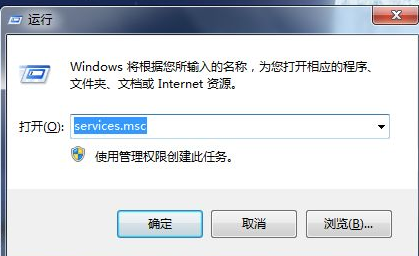
2、然后进入服务窗口,右键点击【Bluetooth Support Service】,点击【启动】即可。
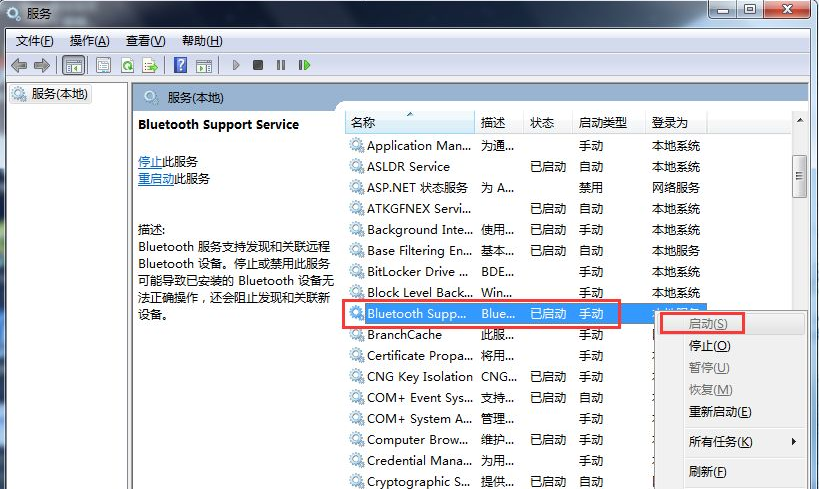
3、或者大家还可以打开【开始】——【控制面板】。
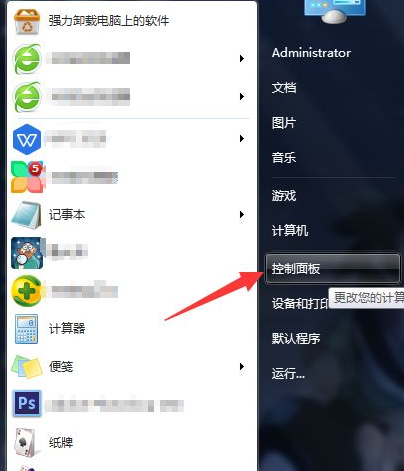
4、进入之后,点击【网络和共享中心】。
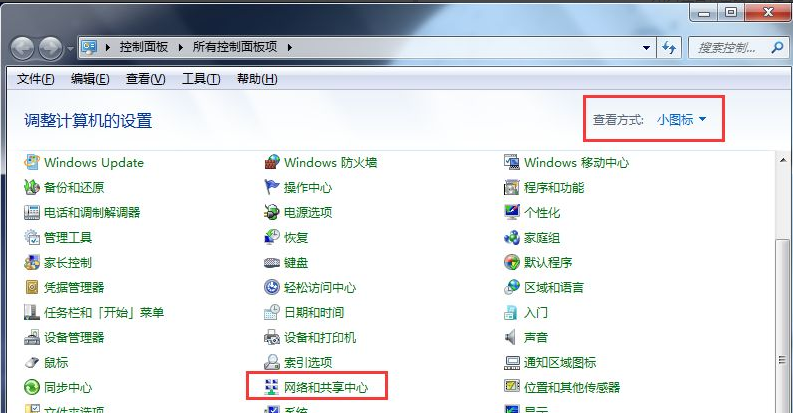
5、进入之后,点击左边的【更改适配器设置】。
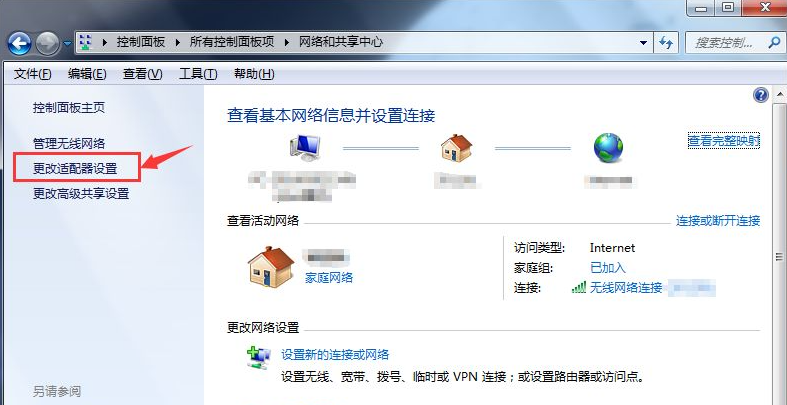
6、然后第一个就会显示蓝牙,鼠标左键点击【蓝牙】。
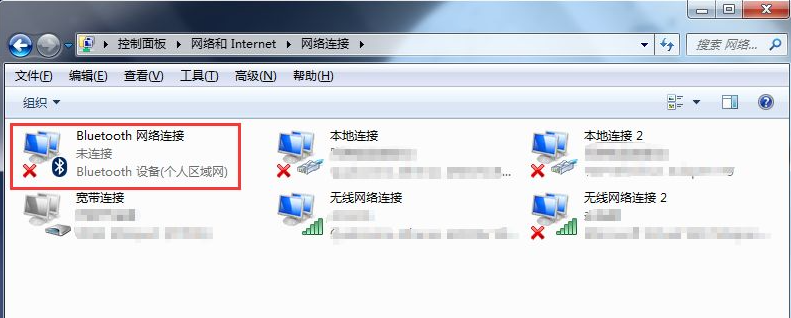
7、然后再点击上方的【查看Bluetooth 网络设备】进去查看即可。
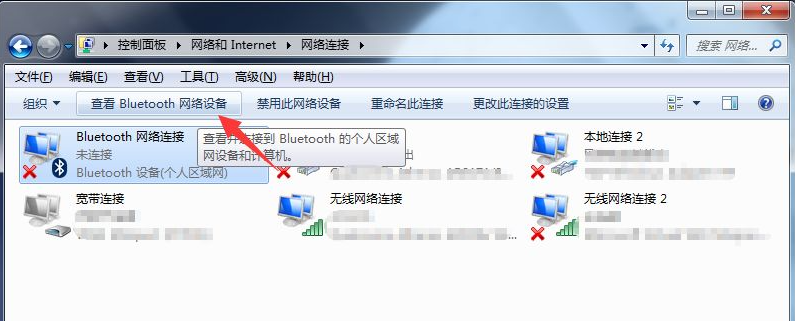
以上就是关于win7系统下载安装之后找不到蓝牙的解决方法了,希望这个方法能帮到大家。
- Win7 64位纯净版
- 新萝卜家园GhostWin7 SP1 X86电脑城纯净版2014.08
- 雨林木风ghost win7 SP1纯净版(64位)2014.03
- Win7 32位纯净版
- 雨林木 Ghost Win7 SP1 X64旗舰版(64位) 2014.05
- 拾零技术GhostWin7 SP1 X86旗舰纯净版(32位)2014.05
- 纯净版XP系统
- 电脑公司 GHOST XP SP3 纯净版 2014.05
- 雨林木风GHOST XP SP3 纯净版 YN2014.05
------分隔线------
- 上一篇:windows7电脑安装网卡驱动的方法
- 下一篇:win7系统没有网卡驱动的安装教程








